Cómo proteger un documento en Excel 2013
Después de más o menos de finalizar una hoja de cálculo de Excel 2013 por el control de sus fórmulas y pruebas de su texto, a menudo desea protegerse contra los cambios no planificados por proteger el documento.
Conteúdo
- Haga clic en el botón de comando proteger hoja en el grupo cambios en la ficha revisar en la cinta o pulse alt + rps.
- (opcional) haga clic en cualquiera de las opciones del cuadro de verificación en la que todos los usuarios de esta hoja de caja que usted todavía quiere ser funcional cuando la protección de hoja de cálculo es operativo para enumerarlas.
- Si desea asignar una contraseña que debe suministrarse antes de poder quitar la protección de la hoja de cálculo, escriba la contraseña en el cuadro contraseña para desproteger el texto hoja.
- Haga clic en aceptar o pulse intro.
Cada celda de la hoja de cálculo se puede bloquear o desbloquear. De forma predeterminada, Excel se bloquea todas las celdas de una hoja de trabajo de manera que, cuando se siguen estos pasos, Excel se bloquea todo el asunto más apretado que un tambor:
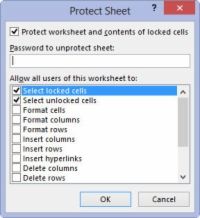
 Agrandar
AgrandarHaga clic en el botón de comando Proteger hoja en el grupo Cambios en la ficha Revisar en la cinta o pulse Alt + RPS.
Excel abre el cuadro de diálogo Proteger hoja en la que selecciona las opciones del cuadro de verificación que desea que esté disponible cuando la protección está activada en la hoja de trabajo. De forma predeterminada, Excel selecciona la Hoja de proteger y contenido de las celdas bloqueadas casilla de verificación en la parte superior del cuadro de diálogo Proteger hoja.
Además, el programa selecciona tanto al seleccionar celdas bloqueadas y Seleccionar celdas desbloqueadas casillas de verificación en la que todos los usuarios de esta hoja de cuadro de enumerar a continuación.
(Opcional) Haga clic en cualquiera de las opciones del cuadro de verificación en la que todos los usuarios de esta hoja de caja que usted todavía quiere ser funcional cuando la protección de hoja de cálculo es operativo para enumerarlas.
Algunas opciones en el Permitir todo usuario de esta hoja de caja que se puede comprobar está Formato de celdas o insertar columnas a la lista.
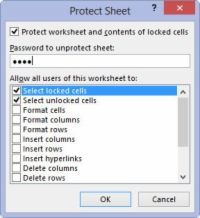
 Agrandar
AgrandarSi desea asignar una contraseña que debe suministrarse antes de poder quitar la protección de la hoja de cálculo, escriba la contraseña en el cuadro Contraseña para desproteger el texto Hoja.
Recuerde que debe elegir algo que pueda recordar. No sea demasiado difícil!
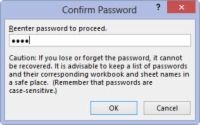
 Agrandar
AgrandarHaga clic en Aceptar o pulse Intro.
Si escribe una contraseña en el cuadro Contraseña para desproteger el texto Hoja, Excel abre el cuadro de diálogo Confirmar contraseña. Vuelva a introducir la contraseña en el Vuelva a introducir la contraseña para proceder cuadro de texto tal y como las ha escrito en el cuadro Contraseña para desproteger el texto Hoja en el cuadro de diálogo Proteger hoja y luego haga clic en Aceptar o pulse Intro.






